Windows propose une fonctionnalité intéressante qui vous permet de visualiser votre compte cloud SkyDrive depuis le bureau via l’option « Connecter un lecteur réseau », un peu comme vous l’avez fait pour parcourir les fichiers stockés sur votre Freebox. Vous accéderez plus facilement à vos à vos fichiers SkyDrive sans quitter le bureau.
Pour commencer, lancez votre navigateur web en mode Desktop, consultez le site officiel de SkyDrive, puis connectez-vous en utilisant vos identifiants de compte Microsoft.
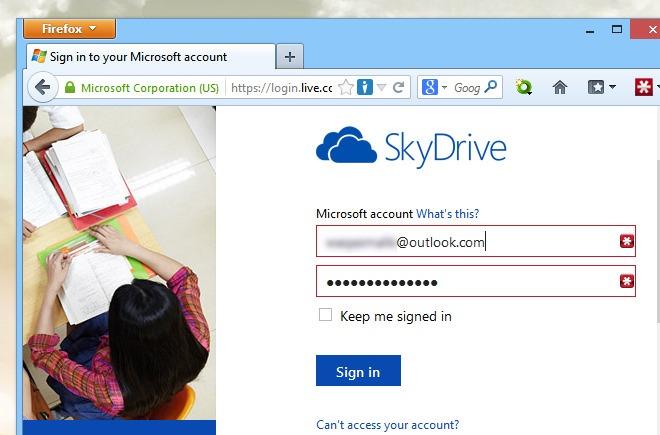
Une fois connecté, faites un clic droit (ou appuyez et maintenez) «dossiers» dans le volet de navigation de gauche et faites copier le lien de navigation, ou copier le lien URL, ou encore la cible du lien, cela varie en fonction de votre navigateur, en bref vous devez copier la source du lien.
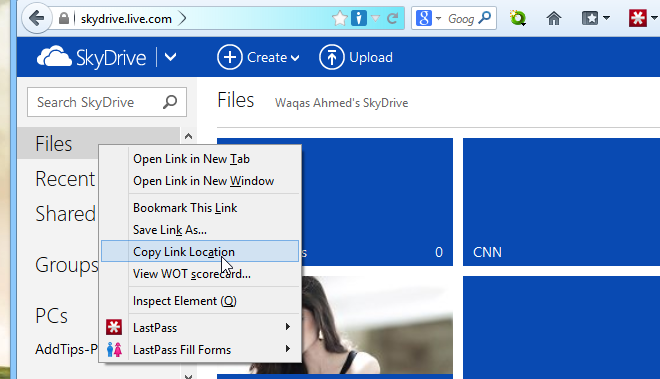
Ensuite, ouvrez bloc-notes et collez le lien copié. Il devrait ressembler à quelque chose comme ceci:
https://skydrive.live.com/ # cid = xxxxxxxxxxxxxxxx
La partie xxxxxxxxxxxxxxxx après cid = est une chaîne de caractères alphanumériques uniques à votre compte. Maintenant, supprimer tout ce qui précède cette chaîne, et remplacez-le par:
https://d.docs.live.net/
L’URL finale devrait ressemblé quelque chose comme:
https://d.docs.live.net/123456789987654321XBN
Copiez ce lien. Ensuite, accédez à Poste de travail et cliquez ou appuyez sur «Connecter un lecteur réseau» depuis l’interface utilisateur comme le montre la capture d’écran ci-dessous. Si vous avez réduit la barre d’outils, cliquez sur Poste de travail et vous verrez cette option.
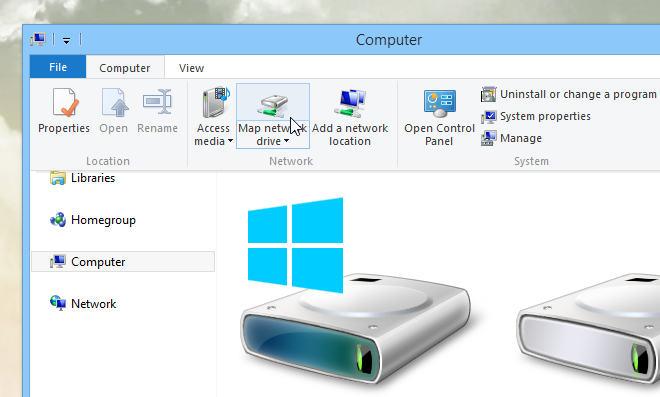
Depuis la fenêtre « Connecter un lecteur réseau », sélectionnez la lettre du lecteur que vous souhaitez attribuer à SkyDrive à partir du menu. Et collez le lien précédemment copié dans le champ Dossier. Vous pouvez également activer / désactiver le « Se reconnecter à l’ouverture d’une session » depuis les paramètres. Une fois terminé, cliquez sur le bouton Terminer.
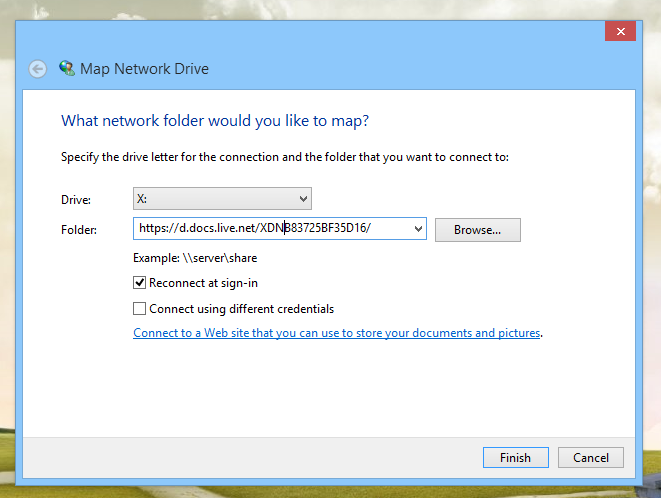
Lorsque vous êtes invité à entrer les informations de connexion, spécifiez les informations d’identification pour le même compte Microsoft que vous aviez utilisé précédemment, puis cliquez sur OK.
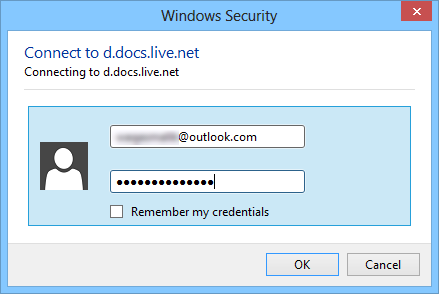
C’est tout. Vous allez maintenant avoir icône SkyDrive, comme un lecteur réseau sur votre ordinateur. Vous pouvez également renommer le lecteur avec n’importe quel nom de votre choix.
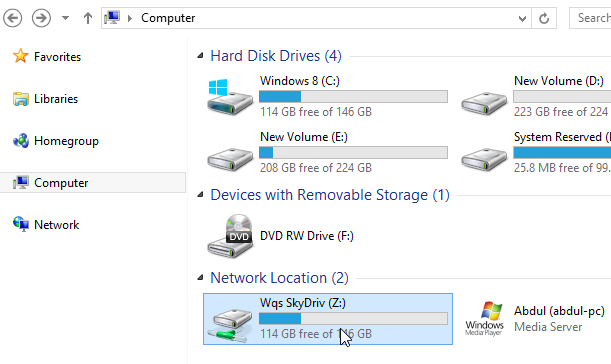
L’astuce ci-dessus fonctionne sur Windows 8 et Windows RT, et peut être très pratique sur Windows RT en raison de l’absence d’une application SkyDrive.
